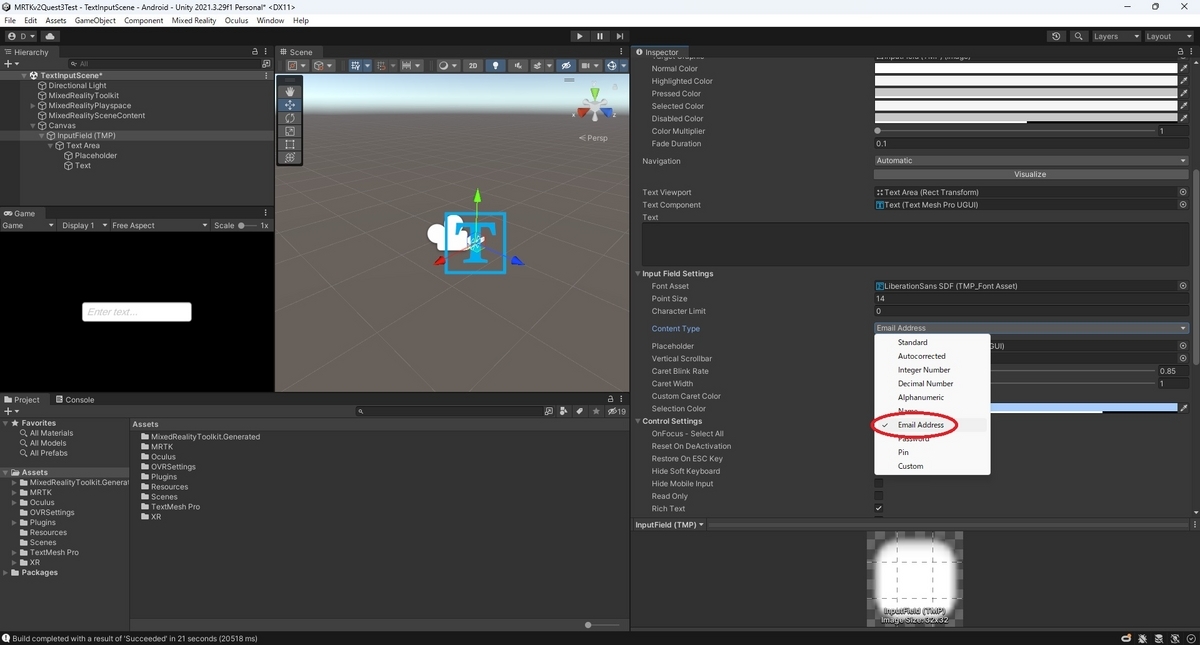本日はMetaQuest3の技術調査枠です。
MRTKv2.xを使ってMetaQuest3向けのUnityプロジェクト作成を行う手順を記事にします。
本記事はシステムキーボードを利用する手順です。

前提条件
以下の記事で作成した Unity プロジェクトを基に設定を行います。
記事その1~その4までの作業を実施済みであることが前提になります。
bluebirdofoz.hatenablog.com
システムキーボードを利用する
システムキーボードを利用するには以下の作業が必要になります。
・テキストの入力フィールドを作成する
・OVRProjectConfigでシステムキーボードの要求を有効化する
テキスト入力フィールドの作成
適当なサンプルシーンから[TextMeshPro - Input Field]コンポーネントを持つオブジェクトが配置されたシーンを作成ししました。
本フィールドがテキストの入力フィールドになります。

OVRProjectConfigの設定
Assets/Oculusフォルダ配下のOculusProjectConfig.assetsを開きます。
[Requires System Keyboard]のチェックボックスにチェックを入れます。

ビルドと動作確認
これでシステムキーボードの設定は完了です。
以下の記事を参考にプロジェクトのビルドとQuest3へのデプロイを実行してください。
bluebirdofoz.hatenablog.com
MetaQuest3でデプロイしたアプリを起動して入力フィールドを選択するとシステムキーボードが表示されます。


因みに表示されるキーボードの種類は[Input Field]コンポーネントの[Content Type]によって変化します。
・[Standard]の場合


・[Email Address]の場合